Flash中如何用骨骼工具绑定图形
1、 在计算机中,打开Flash软件后,选择【ActionScript3.0】,新建一个Flash的空白文件,导入素材图片到库,把库中的素材图片,通过鼠标的操作,拖放到画布上,比如卡通风景图,作为背景图,如下图所示。
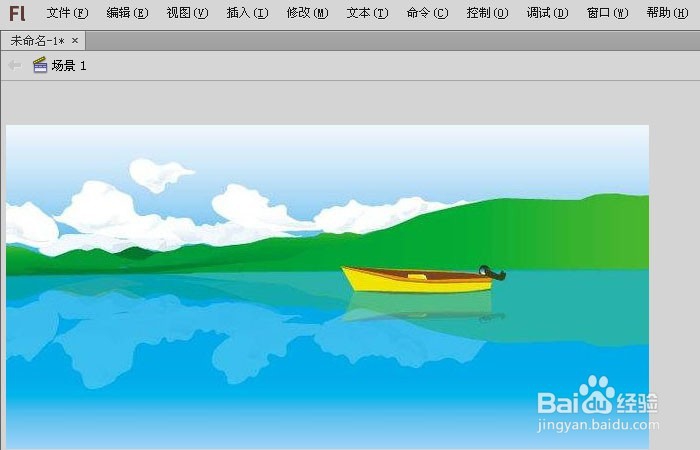
2、 接着,鼠标左键单击,右边工具箱中的【矩形工具】,并选择橙色的颜色为填充颜色,在画布中绘制一个矩形图形出来,如下图所示。
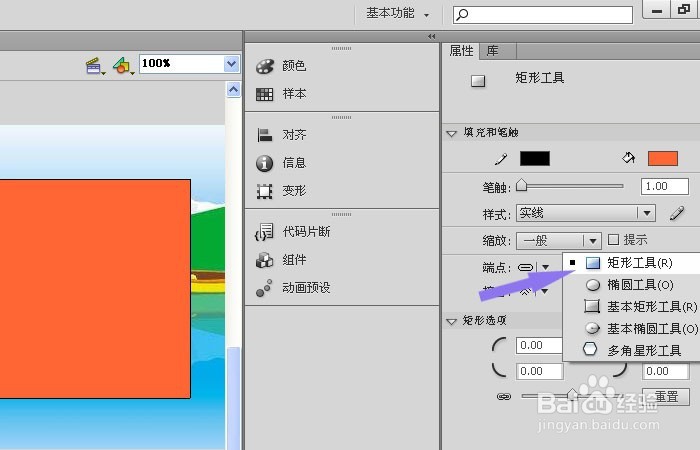
3、 然后,鼠标左键,在右边工具箱中选择【套索工具】单击,在矩形的图形中绘制出一个人物图形出来,如下图所示。
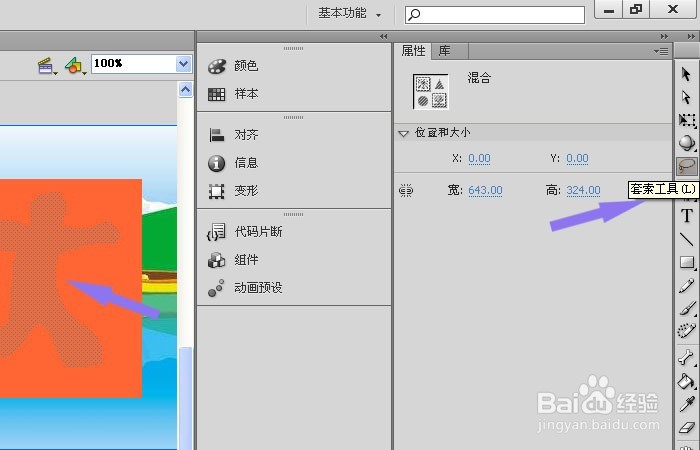
4、 接着,用鼠标选择人物图形外的边框图形,按删除按键,直接删除,如下图所示。
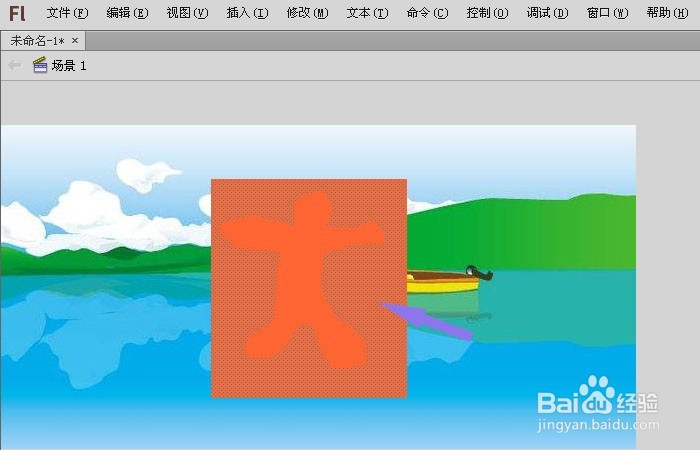
5、 然后,鼠标左键,在右边工具箱中选择【骨骼工具】单击,如下图所示。
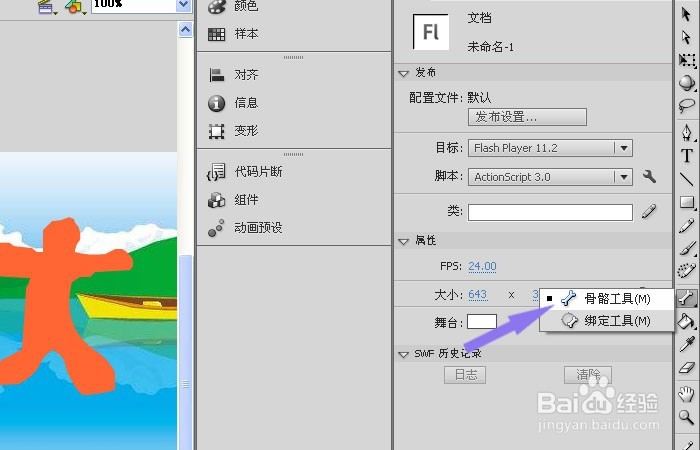
6、 接着,使用【骨骼工具】在人物的图形上绘制一个骨骼的图形,如下图所示。
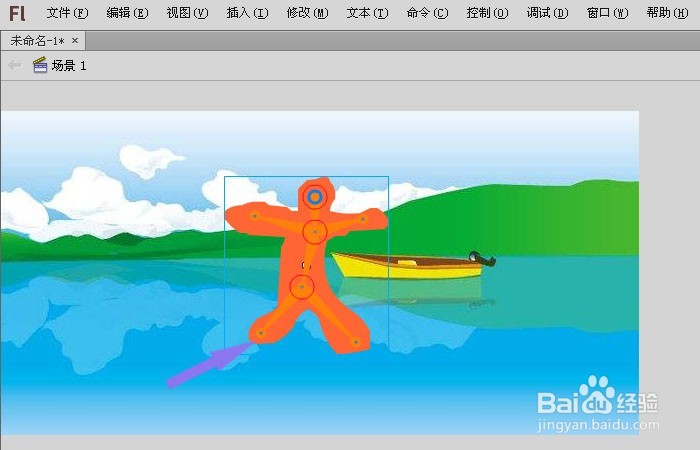
7、 然后,鼠标左键,在右边工具箱中选择【绑定工具】单击,如下图所示。

8、 接着,使用【绑定工具】把在人物的图形上的图形节点绑定,这样可以使图形发生变化,如下图所示。
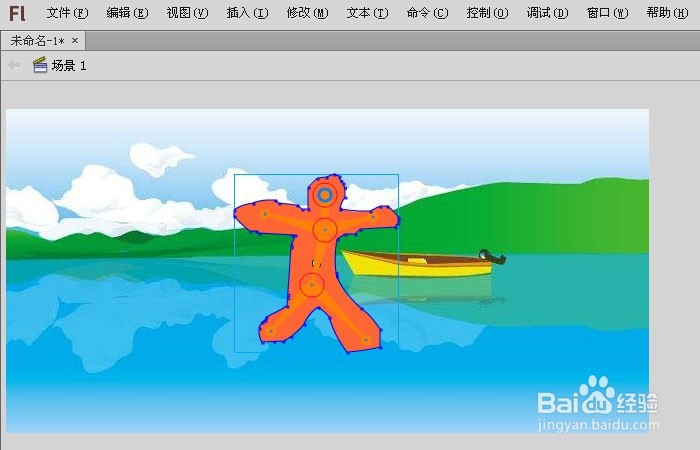
9、 最后,鼠标选择图形,就可以根据骨骼图形来改变图形的方向了,这可以制作人物活动的动画了,如下图所示。这样使用【骨骼工具】就绑定好图形了,喜欢制作游戏和动画的朋友们也来做做吧。
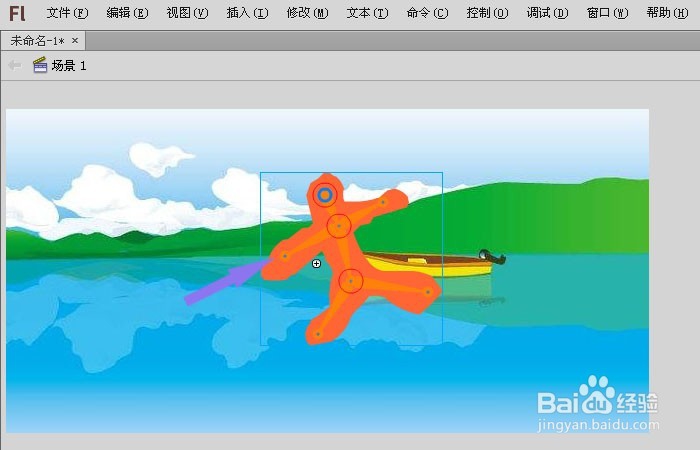
声明:本网站引用、摘录或转载内容仅供网站访问者交流或参考,不代表本站立场,如存在版权或非法内容,请联系站长删除,联系邮箱:site.kefu@qq.com。
阅读量:77
阅读量:55
阅读量:109
阅读量:188
阅读量:146